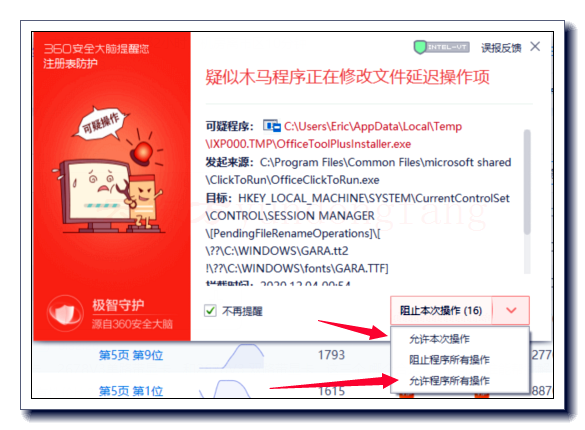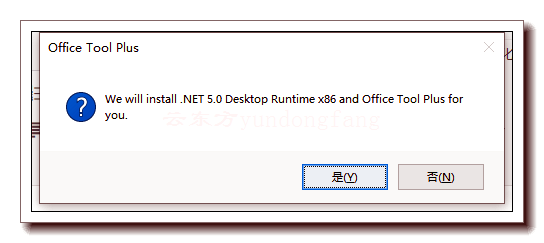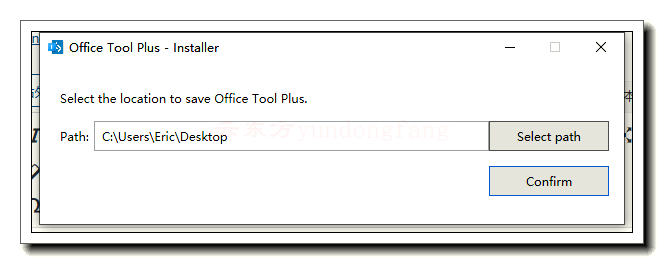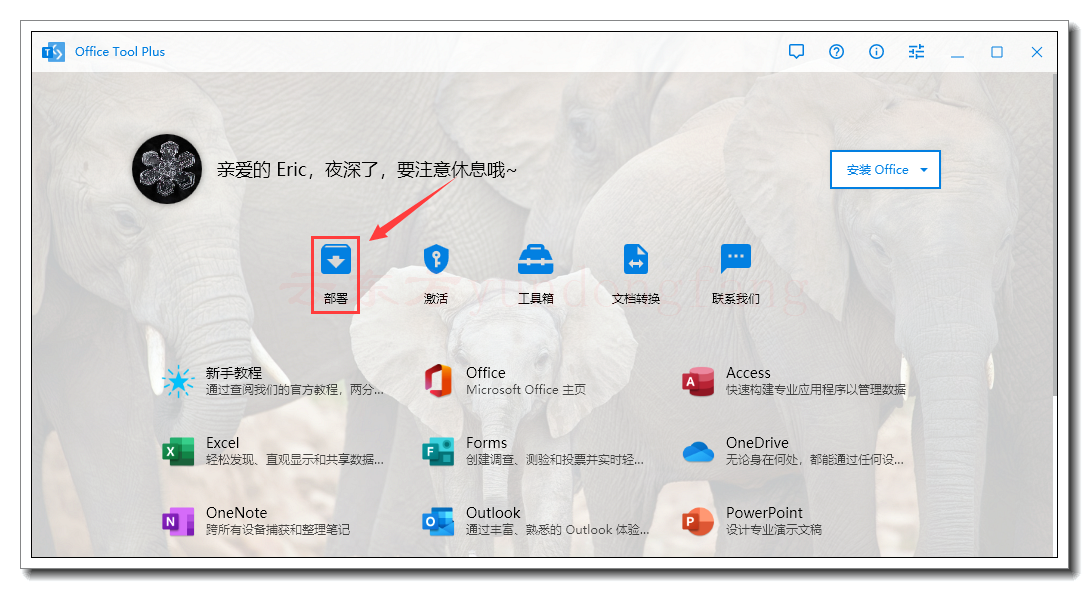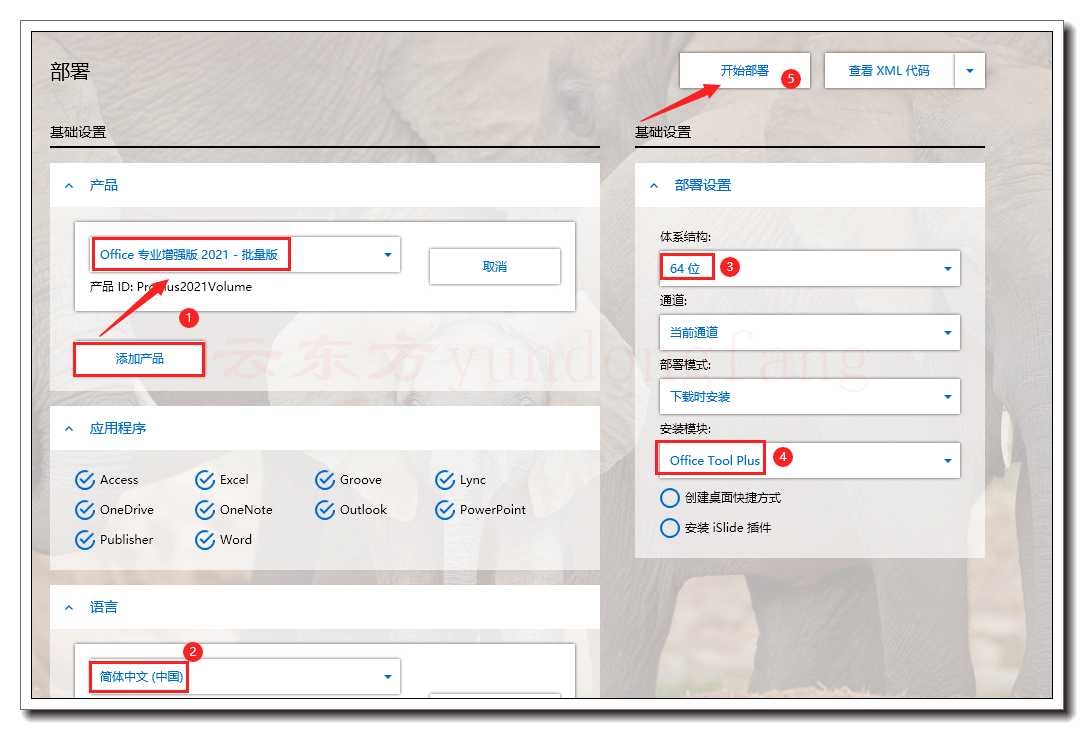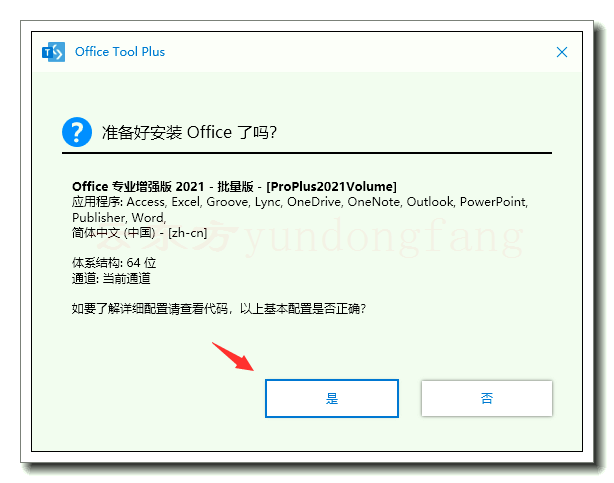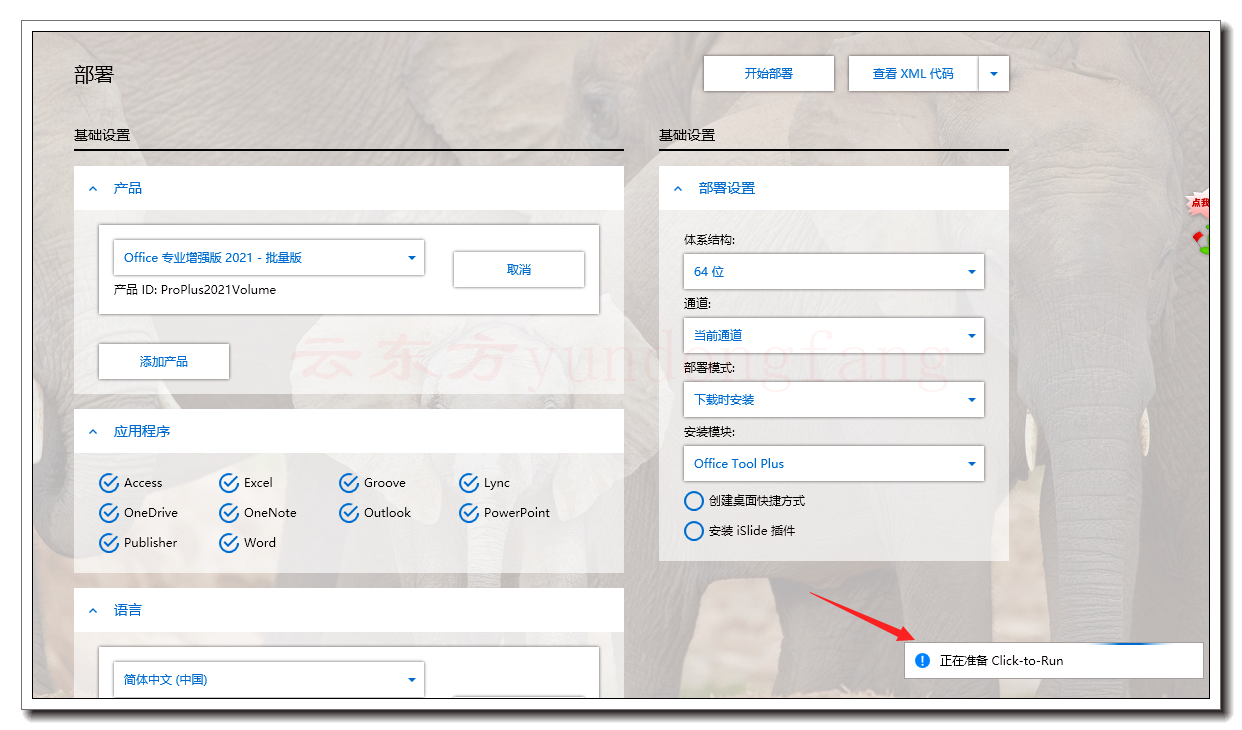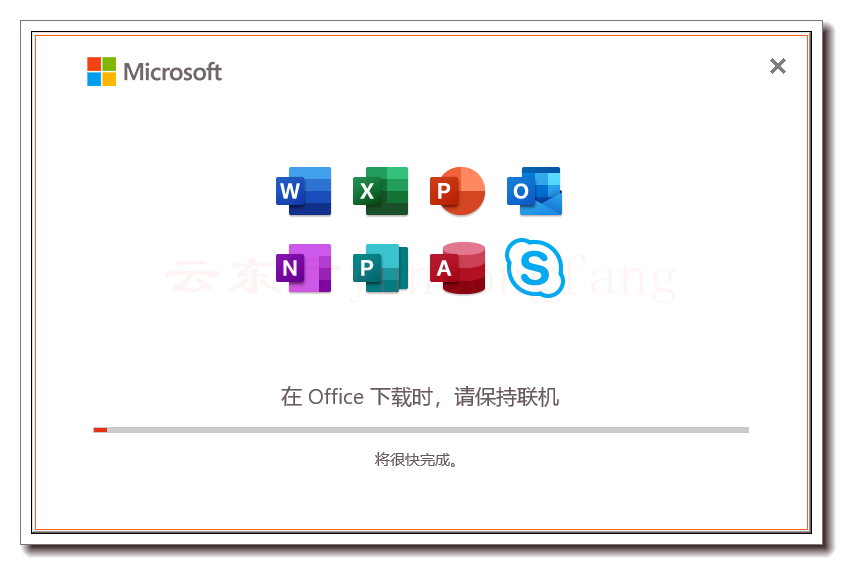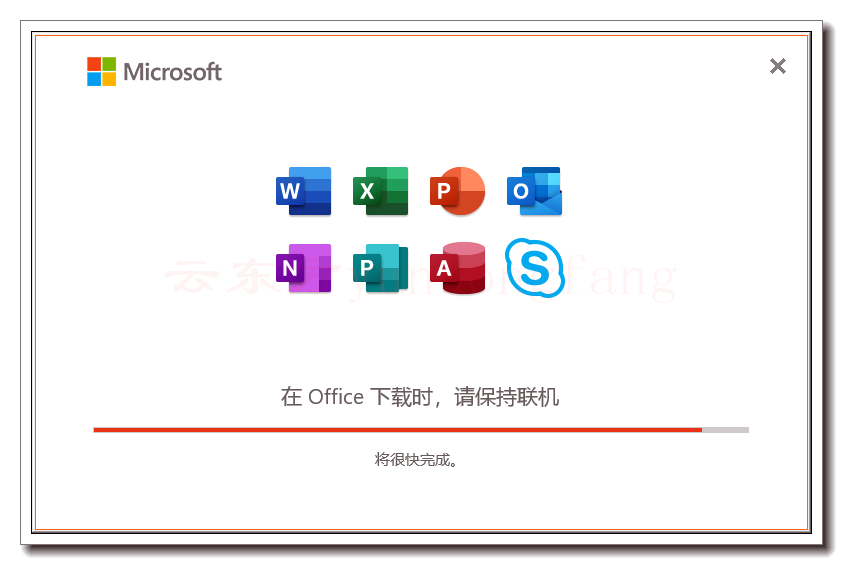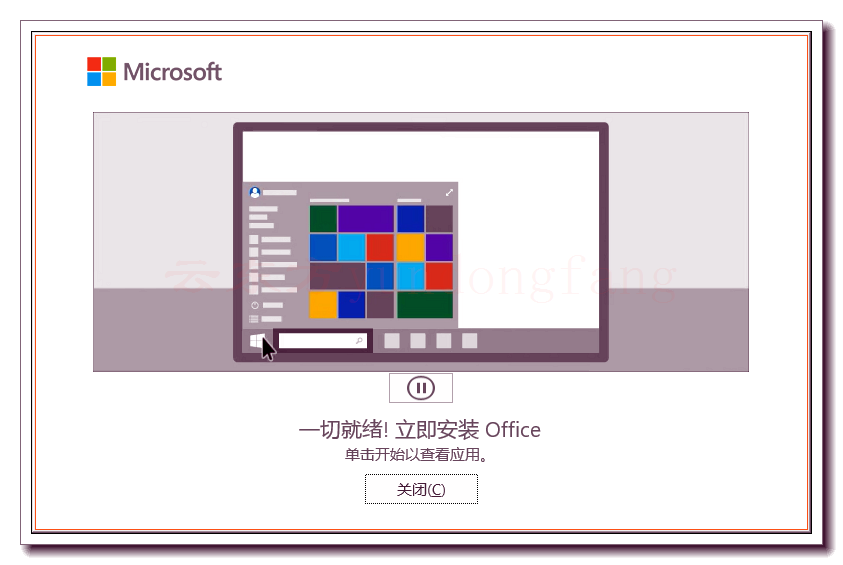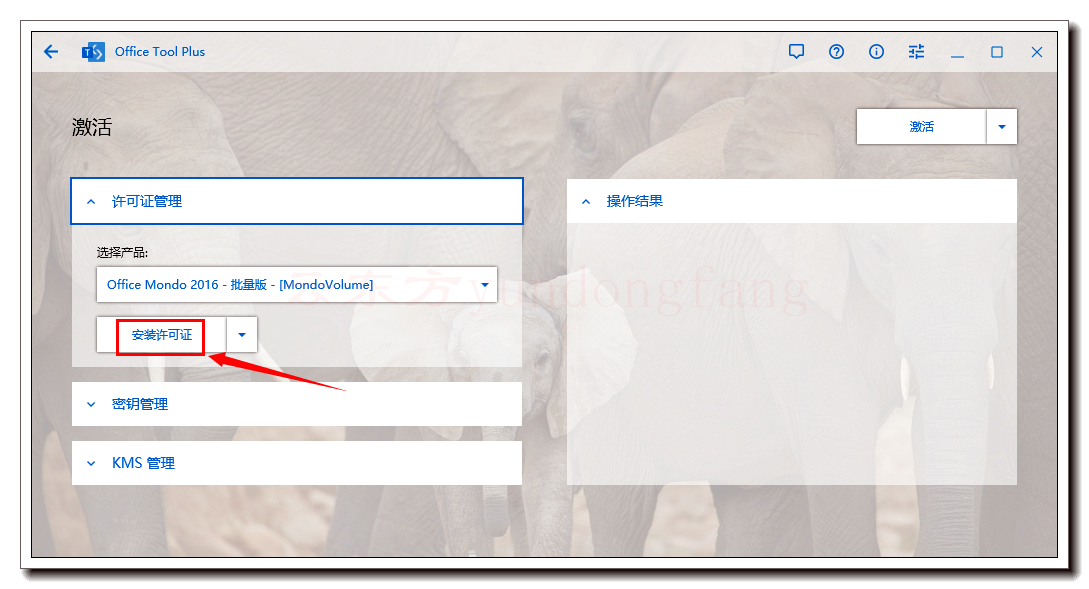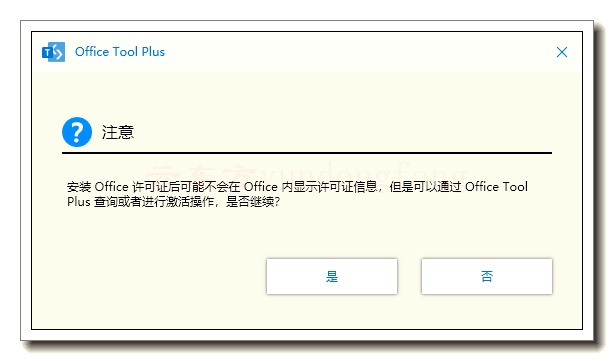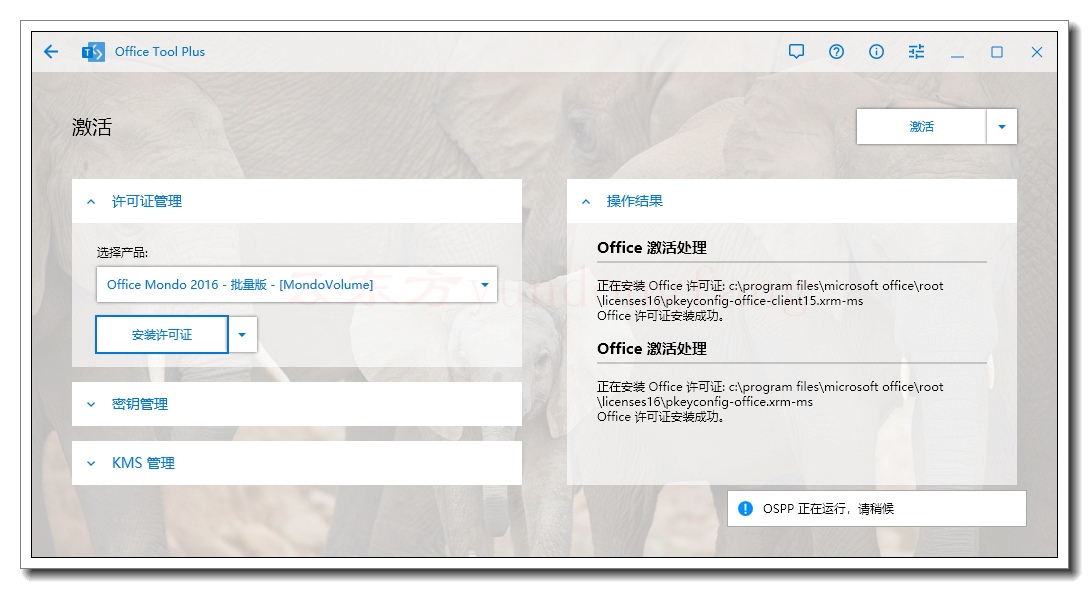Windows 11 Pro ISO文件在哪下载最新版?如何下载原装纯净版Win11 ?点击进入 持续更新!
大为改善的操作界面:Office2021对操作界面作出了极大的改进,将Office2021文件打开起始时的3D带状图像取消了,增加了大片的单一的图像。Office2021的改善并仅做了一些浅表的工作。其中的“文件选项卡”已经是一种的新的面貌,用户们操作起来更加高效。例如,当用户想创建一个新的文档,他就能看到许多可用模板的预览图像。
Office Tool Plus下载地址:https://otp.landian.vip/zh-cn/
最好是把杀毒软件都关了,不然老提示需要允许才能安装成功。
下载好了以后就开始安装。
操作比较简单,大家可以跟着图片一步一步操作。
1、下载Office Tool Plus,运行OfficeToolPlus.exe 如下图所示:
2、点击部署,选择需要安装 Office 的版本,这里选择office专业增强版2021,语言可选可不选,体系机构64位,安装模块Office Tool Plus。最后点击一下【开始部署】照图操作
3、准备好安装Office了吗?选择【是】然后就开始准备部署安装了。
4、然后就是等等等。因为安装文件都是需要自动从网上下载的,所以这一步等得比较久。但是了不要着急总能安装成功的。
5、这就安装成功了。Office Tool Plus有带有激活功能。操作一波!
返回到Office Tool Plus主界面,然后点击【激活】然后在认证管理这里选择Office 2021,最后点击【安装许可】
6、提示是不是要激活,选择【是】
OSPP正在运行,请稍等,等这个东东跑完了。这样就激活了!Office 2021安装就操作完了。
工具来自互联网。